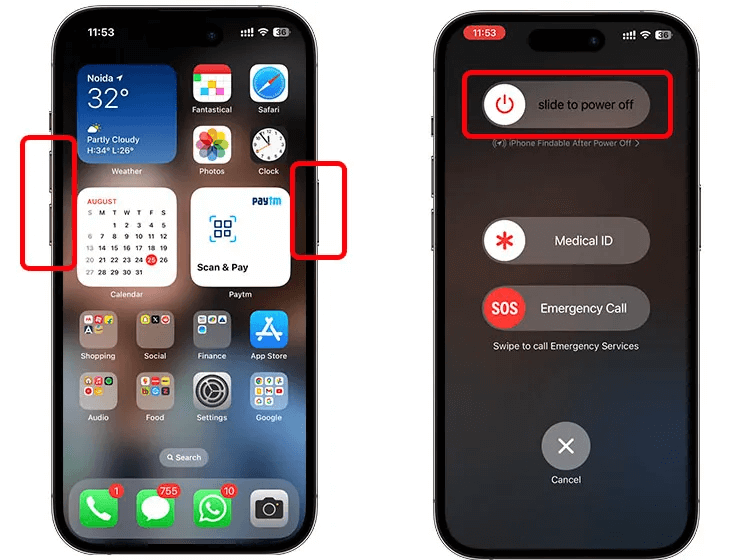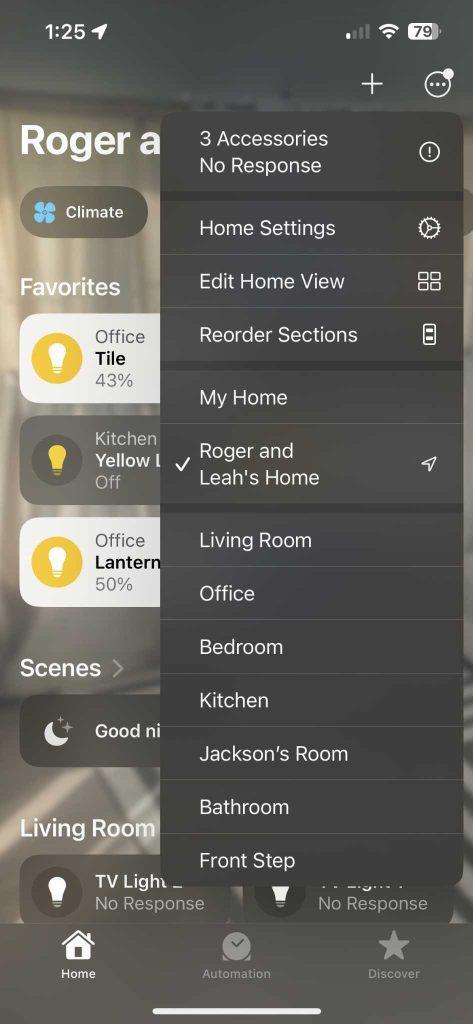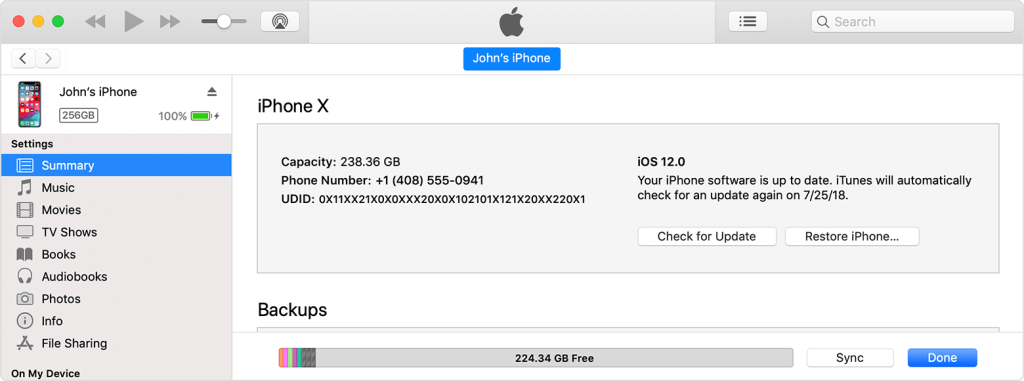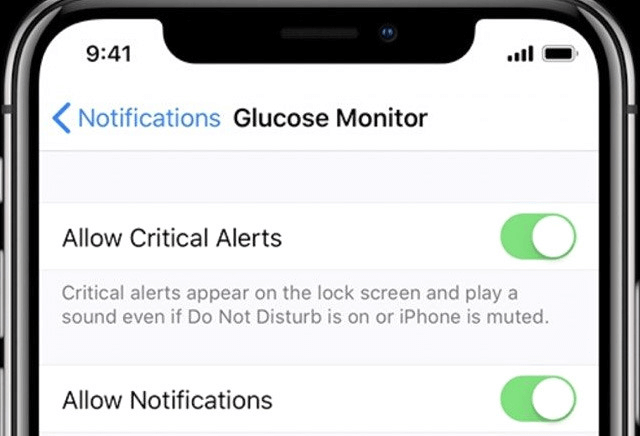Σε μια εποχή όπου τα smartphone μας έχουν γίνει απαραίτητες προεκτάσεις του εαυτού μας, η συνεχής εξέλιξη της τεχνολογίας φέρνει ευκολία και πολυπλοκότητα. Με κάθε ενημέρωση λογισμικού, εμφανίζονται νέες δυνατότητες, που υπόσχονται βελτιωμένη λειτουργικότητα και ασφάλεια. Ωστόσο, όπως ίσως γνωρίζουν οι χρήστες της Apple, μαζί με αυτές τις εξελίξεις έρχονται περιστασιακές ιδιορρυθμίες και αινιγματικές ειδοποιήσεις.
Ένα τέτοιο αίνιγμα που έχει αφήσει πολλούς χρήστες iPhone απογοητευμένους είναι το iPhone που έχει κολλήσει σε κρίσιμα ζητήματα ειδοποιήσεων στο σπίτι. Αυτή η ειδοποίηση, φαινομενικά από το πουθενά, μπορεί να είναι μπερδεμένη και ανησυχητική. Τι ακριβώς σημαίνει; Είναι λόγος ανησυχίας;
Σε αυτόν τον περιεκτικό οδηγό, έχουμε παραθέσει μια ποικιλία λύσεων που μπορείτε να χρησιμοποιήσετε για να διορθώσετε το σφάλμα "Το σπίτι θα ήθελε να σας στείλει κρίσιμες ειδοποιήσεις iPhone". Μέχρι το τέλος αυτού του οδηγού, όχι μόνο θα έχετε ξεκάθαρη κατανόηση του τι συνεπάγεται αυτή η ειδοποίηση, αλλά θα έχετε και τα εργαλεία για να ανακτήσετε τον έλεγχο των ρυθμίσεων ειδοποίησης του iPhone σας.
Διαβάστε επίσης: Το iOS 17 πέφτει σήμερα – Δείτε πώς να ενημερώσετε το iPhone σας
Γιατί το iPhone Home έχει κολλήσει σε κρίσιμες ειδοποιήσεις; (Κορυφαίοι λόγοι)
Ακολουθούν ορισμένοι συνήθεις λόγοι για τους οποίους η εφαρμογή iPhone Home μπορεί να έχει κολλήσει σε κρίσιμες ειδοποιήσεις:
- Λανθασμένες ρυθμίσεις ειδοποιήσεων: Οι εσφαλμένες ρυθμίσεις ειδοποιήσεων για την εφαρμογή Home μπορεί να οδηγήσουν στη συνεχή αποστολή σημαντικών ειδοποιήσεων.
- Ζητήματα αυτοματισμού HomeKit: Η δυσλειτουργία ή η διένεξη αυτοματοποίηση του HomeKit μπορεί να προκαλέσει συνεχείς κρίσιμες ειδοποιήσεις.
- Αξεσουάρ τρίτων: Μη συμβατά ή ελαττωματικά αξεσουάρ τρίτων κατασκευαστών που είναι συνδεδεμένα στη ρύθμιση του HomeKit ενδέχεται να προκαλέσουν εσφαλμένη ενεργοποίηση κρίσιμων ειδοποιήσεων.
- Σφάλματα λογισμικού ή σφάλματα: Ενημερώσεις λογισμικού ή δυσλειτουργίες στο σύστημα iOS μπορεί μερικές φορές να οδηγήσουν σε απροσδόκητη συμπεριφορά στην εφαρμογή Home, συμπεριλαμβανομένων επίμονων κρίσιμων ειδοποιήσεων.
- Συγκρούσεις HomePod ή Apple TV: Τα προβλήματα με το HomePod ή το Apple TV που λειτουργούν ως οικιακό κέντρο μπορεί να οδηγήσουν σε κακή επικοινωνία, οδηγώντας σε συνεχείς κρίσιμες ειδοποιήσεις.
- Ημιτελής εγκατάσταση ή μετεγκαταστάσεις: Εάν η ρύθμιση του HomeKit δεν ολοκληρώθηκε σωστά ή αν υπήρχαν προβλήματα κατά τη μετεγκατάσταση από μια παλιά συσκευή, θα μπορούσε να προκαλέσει προβλήματα ειδοποίησης.
Διαβάστε επίσης: Πώς να αφαιρέσετε μια ενημέρωση γρήγορης απόκρισης ασφαλείας από το iPhone και το Mac σας
Πώς να διορθώσετε το ζήτημα "Κόλλημα του iPhone σε κρίσιμες ειδοποιήσεις στο σπίτι";
Θέλετε να μάθετε πώς να αφαιρέσετε κρίσιμη ειδοποίηση στο iPhone; Είσαι τυχερός! Σε αυτό το άρθρο, συγκεντρώσαμε πολλές αποτελεσματικές λύσεις που θα σας επιτρέψουν να διατηρήσετε τη λειτουργικότητα του iPhone σας.
Λύση #1: Επανεκκινήστε το iPhone σας
Ένα βασικό αλλά αποτελεσματικό βήμα αντιμετώπισης προβλημάτων είναι η επανεκκίνηση της συσκευής σας. Αυτή η ενέργεια μπορεί συχνά να επιλύσει διάφορα ζητήματα που σχετίζονται με το λογισμικό, συμπεριλαμβανομένων των επίμονων κρίσιμων ειδοποιήσεων.
Για να το κάνετε αυτό, εντοπίστε το κουμπί λειτουργίας στη συσκευή σας (συνήθως στο πλάι ή στο επάνω μέρος) και κρατήστε το πατημένο. Ταυτόχρονα, πατήστε το κουμπί αύξησης ή μείωσης της έντασης. Συνεχίστε να κρατάτε και τα δύο κουμπιά μέχρι να εμφανιστεί η επιλογή "Slide to Power Off". Σύρετε το για να απενεργοποιήσετε εντελώς τη συσκευή σας.
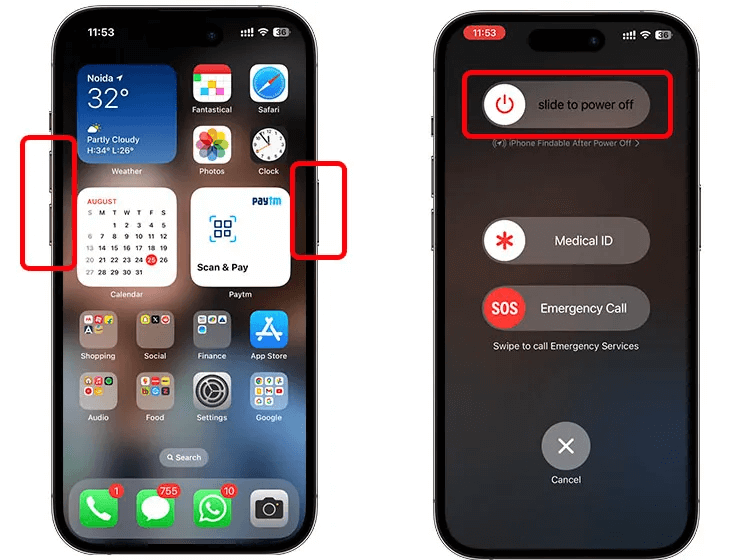
Μετά από λίγο, επανεκκινήστε τη συσκευή σας κρατώντας πατημένο το κουμπί λειτουργίας μέχρι να εμφανιστεί το λογότυπο του κατασκευαστή. Μόλις γίνει επανεκκίνηση της συσκευής, ελέγξτε εάν το κρίσιμο πρόβλημα ειδοποίησης iPhone παραμένει. Εάν συμβαίνει, προχωρήστε στην επόμενη λύση.
Διαβάστε επίσης: Δεν μπορείτε να φορτώσετε βίντεο στο iPhone; Δοκιμάστε αυτές τις διορθώσεις!
Λύση #2: Αναγκαστική επανεκκίνηση του iPhone σας
Εάν μια απλή επανεκκίνηση δεν έλυσε το πρόβλημα, μια αναγκαστική επανεκκίνηση μπορεί να κάνει το κόλπο. Αυτή η πιο λεπτομερής επαναφορά μπορεί να βοηθήσει στην εκκαθάριση τυχόν προσωρινών δυσλειτουργιών που προκαλούν επίμονες κρίσιμες ειδοποιήσεις στη συσκευή σας. Δείτε πώς μπορείτε να εκτελέσετε μια αναγκαστική επανεκκίνηση:
Για iPhone 8 και νεότερα μοντέλα:
- Πατήστε και αφήστε γρήγορα το κουμπί αύξησης της έντασης.
- Πατήστε και αφήστε γρήγορα το κουμπί μείωσης της έντασης.
- Πατήστε παρατεταμένα το πλευρικό κουμπί μέχρι να δείτε το λογότυπο της Apple.
Για iPhone 7 και 7 Plus:
- Πατήστε και κρατήστε πατημένο το κουμπί μείωσης της έντασης ήχου και το κουμπί ύπνου/αφύπνισης (λειτουργίας) ταυτόχρονα.
- Συνεχίστε να τα κρατάτε μέχρι να εμφανιστεί το λογότυπο της Apple.
Μόλις γίνει επανεκκίνηση της συσκευής, ελέγξτε εάν το κρίσιμο πρόβλημα ειδοποίησης του iPhone που έχει κολλήσει στο σπίτι παραμένει. Εάν συμβαίνει, προχωρήστε στην επόμενη λύση.
Λύση #3: Επαναφορά των παραμέτρων του HomeKit
Εάν οι κρίσιμες ειδοποιήσεις εξακολουθούν να επιμένουν, μπορεί να χρειαστεί να επαναφέρετε τη διαμόρφωση του HomeKit. Αυτή η διαδικασία περιλαμβάνει την αφαίρεση και την εκ νέου προσθήκη των αξεσουάρ και των ρυθμίσεών σας στην εφαρμογή Home .
Εδώ είναι ένας οδηγός βήμα προς βήμα:
Βήμα 1: Ανοίξτε την εφαρμογή "Home" στο iPhone σας. Πατήστε στην καρτέλα "Αρχική σελίδα" στην κάτω αριστερή γωνία.
Βήμα 2: Κάντε κύλιση προς τα κάτω και πατήστε "Ρυθμίσεις αρχικής σελίδας".
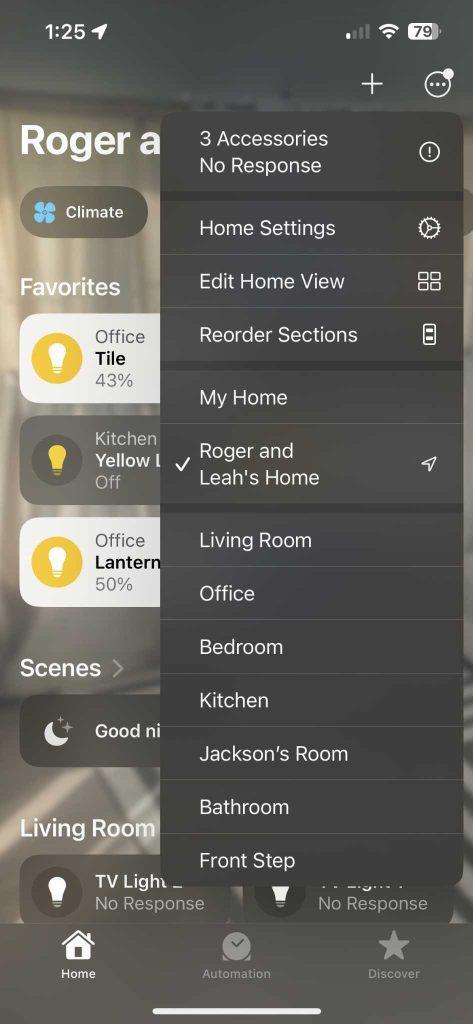
Βήμα 3: Κάντε κύλιση στο κάτω μέρος και επιλέξτε "Κατάργηση αρχικής σελίδας".
Λάβετε υπόψη ότι αυτή η ενέργεια θα διαγράψει όλα τα αξεσουάρ και τις ρυθμίσεις σας που σχετίζονται με την εφαρμογή Home. Θα χρειαστεί να διαμορφώσετε ξανά και να προσθέσετε ξανά όλα τα αξεσουάρ μετά την εκτέλεση αυτής της επαναφοράς. Αφού επαναφέρετε τη διαμόρφωση του HomeKit, ελέγξτε εάν το ζήτημα των κρίσιμων ειδοποιήσεων έχει επιλυθεί.
Διαβάστε επίσης: Πώς να διορθώσετε τις επαφές iPhone που εξαφανίστηκαν ή διαγράφηκαν
Λύση #4: Βάλτε το iPhone σας σε λειτουργία DFU
Εάν οι προηγούμενες λύσεις δεν έχουν επιλύσει το πρόβλημα, η χρήση της λειτουργίας Αναβάθμισης υλικολογισμικού συσκευής μπορεί να είναι ένα πιο προηγμένο βήμα που πρέπει να εξετάσετε. Η λειτουργία DFU σάς επιτρέπει να επανεγκαταστήσετε το υλικολογισμικό της συσκευής, αντιμετωπίζοντας ενδεχομένως τυχόν υποκείμενα ζητήματα λογισμικού. Δείτε πώς μπορείτε να θέσετε το iPhone σας σε λειτουργία DFU:
Βήμα 1: Συνδέστε το iPhone σας στον υπολογιστή σας χρησιμοποιώντας ένα καλώδιο USB και ανοίξτε το iTunes (σε macOS Catalina ή νεότερη έκδοση, χρησιμοποιήστε το Finder).
Βήμα 2: Πατήστε και αφήστε γρήγορα το κουμπί αύξησης της έντασης.
Βήμα 3: Τώρα, πατήστε γρήγορα και αφήστε το κουμπί μείωσης της έντασης.
Βήμα 4: Πατήστε και κρατήστε πατημένο το πλευρικό κουμπί μέχρι να μαυρίσει η οθόνη.
Η λειτουργία DFU θα διαγράψει όλα τα δεδομένα στο iPhone σας, επομένως φροντίστε να δημιουργήσετε αντίγραφα ασφαλείας των σημαντικών αρχείων σας εκ των προτέρων. Μετά την ολοκλήρωση της διαδικασίας, ρυθμίστε το iPhone σας ως νέα συσκευή και ελέγξτε εάν οι κρίσιμες ειδοποιήσεις του iPhone έχουν κολλήσει στο σπίτι.
Λύση #5: Ενημερώστε το iOS χρησιμοποιώντας το iTunes
Η διασφάλιση ότι το λογισμικό σας iOS είναι ενημερωμένο είναι ζωτικής σημασίας για την επίλυση διαφόρων ζητημάτων που σχετίζονται με το λογισμικό, συμπεριλαμβανομένων των επίμονων κρίσιμων ειδοποιήσεων. Εάν αντιμετωπίζετε αυτό το πρόβλημα, συνιστάται να ενημερώσετε τη συσκευή σας χρησιμοποιώντας το iTunes. Δείτε πώς μπορείτε να το κάνετε:
Βήμα 1: Συνδέστε το iPhone σας στον υπολογιστή σας χρησιμοποιώντας ένα καλώδιο USB και ανοίξτε το iTunes (σε macOS Catalina ή νεότερη έκδοση, χρησιμοποιήστε το Finder).
Βήμα 2: Στο iTunes/Finder, επιλέξτε τη συσκευή σας. Μεταβείτε στην καρτέλα "Σύνοψη". Κάντε κλικ στο «Έλεγχος για ενημέρωση».
Βήμα 3: Εάν υπάρχει διαθέσιμη ενημέρωση, κάντε κλικ στην επιλογή "Λήψη και ενημέρωση". Ακολουθήστε τις οδηγίες που εμφανίζονται στην οθόνη για να ολοκληρώσετε τη διαδικασία ενημέρωσης.
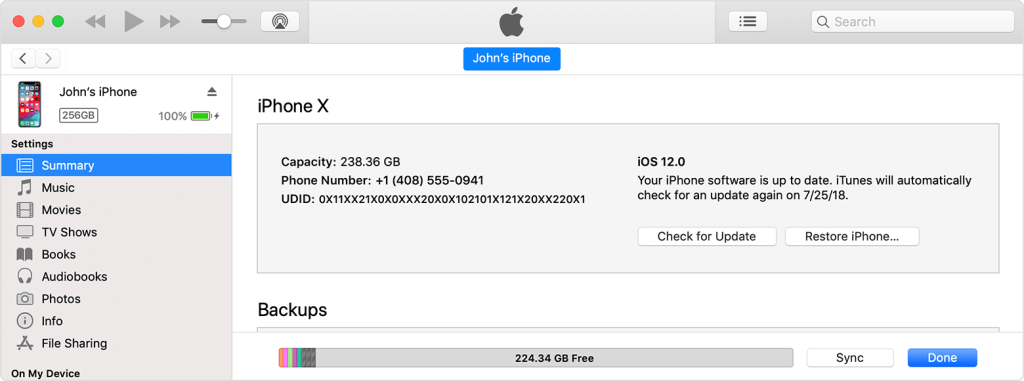
Βεβαιωθείτε ότι έχετε σταθερή σύνδεση στο διαδίκτυο κατά τη διαδικασία ενημέρωσης και βεβαιωθείτε ότι η συσκευή σας είναι επαρκώς φορτισμένη ή συνδεδεμένη στο ρεύμα.
Μόλις ολοκληρωθεί η ενημέρωση, ελέγξτε εάν το ζήτημα των κρίσιμων ειδοποιήσεων παραμένει. Εάν ναι, εξετάστε το ενδεχόμενο να εξερευνήσετε πρόσθετα βήματα αντιμετώπισης προβλημάτων ή να επικοινωνήσετε με την Υποστήριξη της Apple για περαιτέρω βοήθεια.
Λύση #6: Μη αυτόματη απενεργοποίηση κρίσιμων ειδοποιήσεων
Εάν εξακολουθείτε να αντιμετωπίζετε ειδοποιήσεις κρίσιμων ειδοποιήσεων για το iPhone κολλημένο στο σπίτι, μπορείτε να τις απενεργοποιήσετε χειροκίνητα για να ανακτήσετε τον έλεγχο των ειδοποιήσεών σας. Ακολουθήστε αυτά τα βήματα:
Βήμα 1: Ανοίξτε την εφαρμογή "Ρυθμίσεις" στο iPhone σας. Κάντε κύλιση προς τα κάτω και πατήστε "Ειδοποιήσεις". Επιλέξτε «Αρχική σελίδα».
Βήμα 2: Κάντε κύλιση προς τα κάτω και εντοπίστε την επιλογή "Κρίσιμες ειδοποιήσεις".
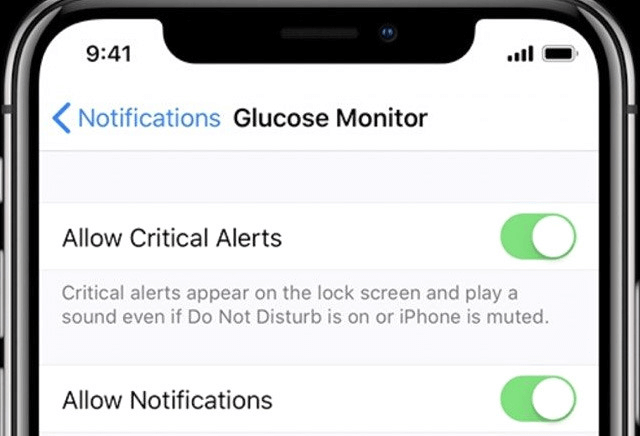
Βήμα 3: Κάντε εναλλαγή του διακόπτη δίπλα στο "Να επιτρέπονται οι κρίσιμες ειδοποιήσεις" για να τον απενεργοποιήσετε.
Με την μη αυτόματη απενεργοποίηση κρίσιμων ειδοποιήσεων, δεν θα λαμβάνετε πλέον ειδοποιήσεις αυτού του τύπου από την εφαρμογή Home. Αυτό σας επιτρέπει να προσαρμόσετε τις ειδοποιήσεις σας στις συγκεκριμένες προτιμήσεις σας.
Διαβάστε επίσης: Πώς να διορθώσετε το iPhone που έχει κολλήσει σε λειτουργία SOS
συμπέρασμα
Συμπερασματικά, η αντιμετώπιση επίμονων κρίσιμων ειδοποιήσεων για ζητήματα iPhone απαιτεί μια συστηματική προσέγγιση. Από τις βασικές επανεκκινήσεις έως τα πιο προηγμένα βήματα, όπως η λειτουργία DFU, έχουμε καλύψει μια σειρά λύσεων. Θυμηθείτε, είναι απαραίτητο να δημιουργήσετε αντίγραφα ασφαλείας των δεδομένων σας πριν επιχειρήσετε σημαντικές αλλαγές .
Ακολουθώντας αυτά τα βήματα, μπορείτε να ανακτήσετε τον έλεγχο των ειδοποιήσεων της συσκευής σας και να απολαύσετε μια απρόσκοπτη εμπειρία iPhone. Εάν το πρόβλημα παραμένει, μη διστάσετε να ζητήσετε βοήθεια από την Υποστήριξη της Apple. Εδώ είναι ένα άβολο και πλήρως λειτουργικό iPhone! Ακολουθήστε μας στα μέσα κοινωνικής δικτύωσης – Facebook, Instagram και YouTube.